Сигурност конфигурация пощенска кутия в Gmail

Сега, за да промените паролата си, кликнете върху заглавието на съответната:
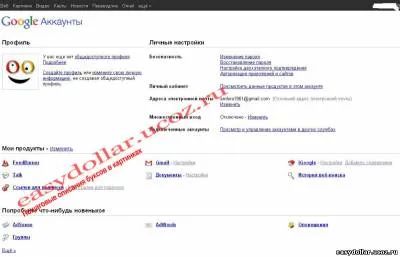
Изтеглете формуляра за смяна на паролата. Първо трябва да въведете старата парола или отговор на тайна на въпроса ви. След това въведете новата си парола, тя се повтаря и натиснете бутона "Запазване".


В настройките можете да изберете думата "възстановяване на паролата".
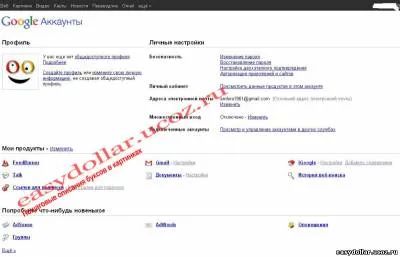
Първоначално, вие ще бъдете помолени да потвърдите текущата си парола, ако е вярно, че обувка форма е показано на фигурата по-долу.
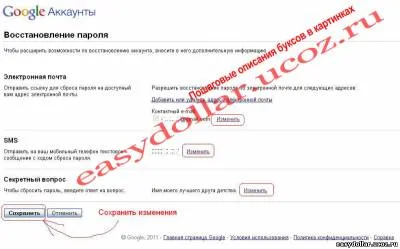
Така че, ако няма данни, а след това ги въведете, и ако искате нещо да се промени, а след това кликнете върху заглавието на съответната. Тъй като всички на руски, а след това се спирам на това, аз няма. В края на това нови промени да влязат в сила, трябва да натиснете бутона "Save".

Сега, кликнете върху бутона "проверка Създаване стъпка". Вие ще бъдете помолени да въведете отново паролата си. След това ще видите този прозорец:


Сега, както на снимката по-горе, ще бъдете помолени отново да се провери коректността на вашия номер и да натиснете бутона "Next".



На снимката по-горе показва на последния етап. Повторна проверка на всички от посочените от вас данни, бъдете сигурни, за да спаси резервните си кодове. Ако всичко е направено, след това кликнете на големия син бутон "Enable стъпка проверка."
Сега можете да видите това съобщение:

Активирането на тази опция няма да се разгледа. Сега имаме други цели. Ако сте били хакнати пощенска кутия или са имали подозрения за този резултат, е препоръчително да се провери или хакер не използва тази функция. В крайна сметка, ако той го създаде, дори смяна на паролата и се даде възможност на потвърждаването в две стъпки към нападателя все още има достъп до вашата пощенска кутия. Така че просто от време на време се провери или е деактивиран. Това се прави по следния начин.
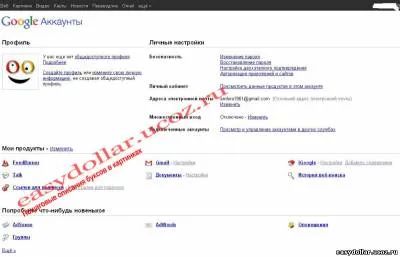
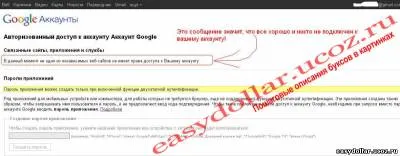
Защита на вашата пощенска кутия
И накрая, помислете за още няколко функции, които ще ви помогнат да подобрите надеждността на вашата поща, както и чек или никой не използва вашата пощенска кутия:
1. За достъп до пощенската кутия, винаги използвайте защитена връзка. Защото, ако разглеждате поща от обществен компютър, нападателят може да получи достъп до вашата пощенска кутия.
Как да активирате тази опция? Влезте, за да ви поща. В горния десен ъгъл щракнете с левия бутон на мишката върху иконата "часовник предавки." Вие ще видите падащо меню и изберете елемента там - настройки на пощата. Заредени този прозорец:
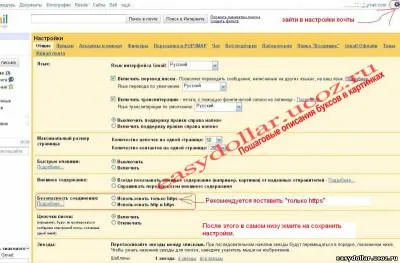
Както е показано на картинката. Поставете превключвателя "Винаги използвайте HTTPS", а след това в долната част на страницата, за да запазите промените.

След като кликнете върху "Обща информация", ще видите прозорец със съобщение, както е на снимката по-долу:
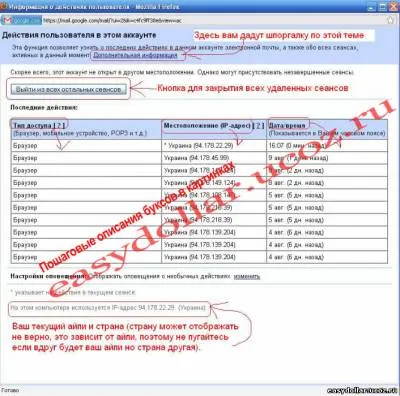
Сега можете да видите дали има някакви съмнителни дейности и посещения на вашата поща. Ако не знаете IP, а след това по-долу можете да определите текущото ви IP и местоположение. Между другото, в града и страната, не винаги могат да бъдат разпознати правилно. Например, трябва да работя понякога показва местоположението на Днепропетровск, а градът е в съвсем друга част на Украйна!

По подразбиране състояние POP е разрешено, да го спрете и аз съветвам да не се използват програмите за събиране на вид прилеп поща и Outlook Express, защото чрез тях, хакерът може да получите в пощата си.
7. Редовно чисти форми, бисквитки, кеш паметта в браузъра, особено ако използвате компютър с обществен достъп.
Надявам се, че след всички правила, които сте максимално защита на вашата пощенска кутия от неоторизиран достъп. Не забравяйте, че ако хакер разбива в пощата си, а след това през него може да получите достъп до пояса си и всички Книги. Така че не пренебрегвайте тези съвети, за да не хапят лактите.